更新履歴
・1月31日(日)初回レビュー掲載
・2月1日(月)レビュー追記
外観レビュー追加
・2月2日(火)レビュー追記
ペン使用動画追加
Wifi速度
・2月3日(水)レビュー追記
画面の解像度について
付属のペンについて
・2月6日(土)レビュー追記
タイプカバーについて
↓TransBook T100HAを使ってやはりパフォーマンス不足を感じ、
10インチサイズでデスクトップモードでWindows10を使用するのは
やはり厳しいのでSurface Pro4を 購入しました。
Surface Pro4にはいくつかスペックのものがありますが今回購入したのは
以下のスペックのものです。
- 【OS】Windows 10 Pro(64 ビット)
- 【Office】Office Home & Business Premium
- 【CPU】第 6 世代 Intel Core i5 (Intel HD graphics )
- 【メモリ】4GB
- 【SSD】128GB
- 【ディスプレイサイズ】12.3 インチ PixelSense
- 【ディスプレイ解像度】2736 x 1824
- 【縦横比】3:2
- 【タッチ】10点マルチタッチ対応
- 【バッテリー持続時間】動画再生最大約 9 時間
- 【無線LAN】802.11 a/b/g/n/ac
- 【Bluetooth】Bluetooth 4.0 省電力テクノロジー
↓背面のスタンドは無段で角度が調整できて、下の写真は最大に開いた
時の状態です。
↓ヒンジ部分は単純ではない構造になっていて、多少使いこんでも壊れたり
ゆるんでしまうことはないのではないかと思われます。
↓SDカードスロットはスタンドを開いた部分にあります。
↓Trancend のmicroSDカードを刺してベンチマークを取りましたが、
TrabsBook T100HAの場合よりも若干良い結果となっています。
↓内蔵のSSDのベンチもとってみましたが、読み込み速度は速いのですが、
書き込み速度は遅い結果となっています。
↓エックスペリエンスインデックスは、世代が違うCore i5 CPUを
使用しているNUC5i5RYKやVivoMiniと比べるとすこしですが、
ポイントが高くなっています。(NUC5i5RYKのメモリーは8GBなので高くなっています。)
↓グラフィック性能はIntel(R) HD Graphics 520なのでこちらも以前の
内蔵グラフィックと比べるとよくなっています。
↓起動時間はようこそダイアログが表示されるまでの時間が若干長くなっています。
↓タイプカバーも併せて購入しましたが、やはり重くなってしまうので、
外出時に両方持ち出すのは微妙ですね。
キーボードの出来としては、構造上キーを押すとベース部分も下がってしまうので、
キーを強くたたく人には向かないと思います。
他のノートPCと比べてもそれほど差は感じない出来となっています。
キーストロークは浅めですが、個人的には深いタイプよりも使いやすいと思います。
まだ数日しか使用していませんので、これから使用してみて
レビューを更新したいと思います。
★2月1日追記
付属のペンの頭の部分は、クリックするとOneNoteが開きます。
二度クリックするとスクリーンショットが取れます。
また、OneNote上で書いたものを消しゴムで消すような感覚で使用できます。
付属のペンは本体の両側にマグネットでくっつきます。
ただ、本体を持つときに簡単に外れてしまうので、邪魔になるかもしれません。
↓右側はペンの下側の部分しかつかないため、より簡単に外れます。
ペンを見失わない様に一時的につけておくには良いでしょう。
左がメインとなりますが、タブレットとして持つ場合は右利きの私は
左手で持つので邪魔になってしまいます。
動画などを長く見ていると内部のファンが回り始めます。
うるさくはないですが、音は聞こえます。
動画を見る際の邪魔になるような音ではありません。
↓本体の周囲に排熱用の穴が空いていてここから暖かい風が、緩やかに出てきます。
ACアダプタは、12V 2.58A、5V 1Aの二つの出力が表示されていますが、
5Vは、USBコネクタ用だと思われます。
↓USBポートがついているので、ここからスマホなどの充電が可能です。
本体とのデータ通信機能はありません。
外出時にSurfaceの電源コネクタが特殊なので、この充電器を持ち歩くしかありませんが、
この充電器の他にスマホ用のものを待ち歩く必要がないのは助かります。
※ただし、1Aでは容量不足です。
↓本体に接続するコネクタ部分です。
↓本体右側の部分にマグネット式で簡単に接続できます。
また、簡単に外れるので接続したまま本体を引っ張ったことによる
破損の可能性は低いですね。
↓本体と接続して通電していることを白いLEDで知らせてくれます。
★2月2日追記
↓一応ペンで書いてみました。ペンのお尻の部分が消しゴムとして動作します。
↓Wifiはうれしいことに802.11acに対応しているので、リンク速度は866.5MBでリンクしています。
↓インターネット回線も十分生かせます。
ディスプレイの最大解像度は2736 X 1824と高精細でフォントスケーリングが
100%だと小さすぎてつかいにくいです。
フォントスケーリング200%でちょうどよい感じです。
↓フォントスケーリングに対応していないアプリはとても小さくなります。
FFベンチのウインドウは小さく表示されて中に表示されている文字は見ずらい状態です。
ブラウザなどのフォントスケーリングに対応しているものは問題ありません。
↓付属のペンですが、わかりずらい部分に右クリックボタンがあったり
ペアリングモード時に点滅するLEDがあったりします。
電池を確認するのに開け方がわからず時間がかかりました。
キャップ部分を左にねじってあけるのですが、固くできていました。
電池は単6が使われていました。
↓もちろん技適マークもついています。
タイプカバーについて
実はタイプカバーは本体購入後に後追いで購入しています。
まずは本体を十分使ってみてからと思っていましたが、
結局すぐに購入してしまいました。
↓本体とはマグネットでしっかりと一体化します。
2点の出っ張っているガイドのおかげで、多少ずれた状態でも
ある程度は正常な位置までもっていってくれます。
慎重に位置合わせをする必要はありません。
↓キーボードはキーの間があいたアイソレーション方式でパンタグラフ方式のキーボードで
あまりキーを強くたたくことか好きではない私にとっては好みタイプです。
↓ファンクションキーは押すごとにON-OFFが切り替わるオルタネイトタイプで
明るさ調整が一つのキーをおすだけでできます。これはとても気に入りました。
OFF状態だと音量の調節やバックライトの調整ができて、ON状態だと
F1~F12のファンクションキーとなります。
↓本体に取り付けただけの状態だと角度はついていません。
でもこの状態だと微妙に隙間があいてキーボードが不安定です。
↓画面の下部にマジネットでつけると程よい角度がついて安定もします。
↓あまり使う事はありませんがバックライトがついているので
暗いところでキーボードを入力する状況になった際には役に立つでしょう。
タッチパッドは少し縦が短いですが、Macbook Airで使い慣れた2本指、3本指の操作が
スムーズにできます。
感度や指の滑りも問題ないので普通に使用できるといった感じです。
-
購入金額
130,000円
-
購入日
2016年01月31日
-
購入場所





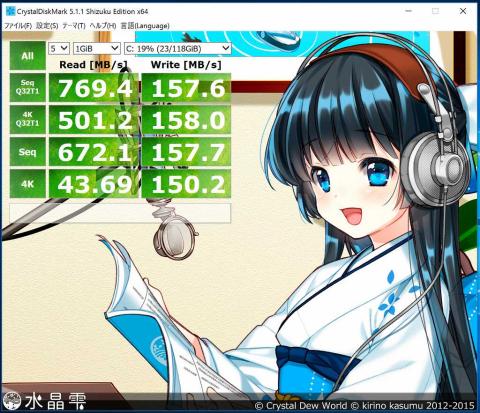
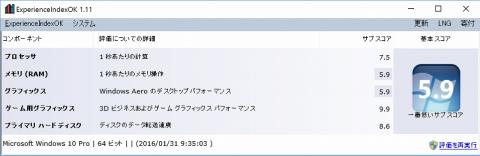











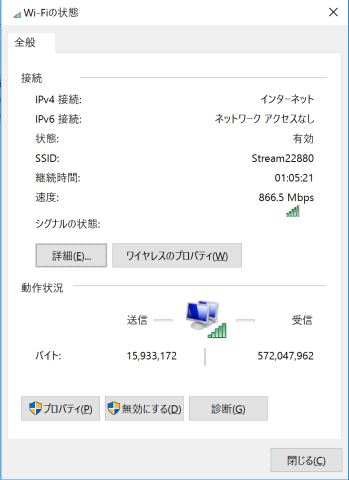
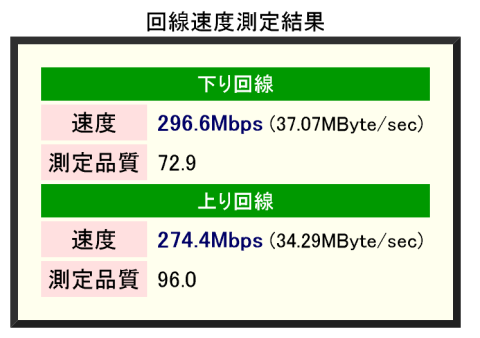
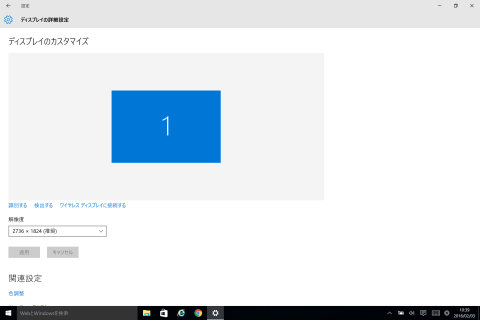

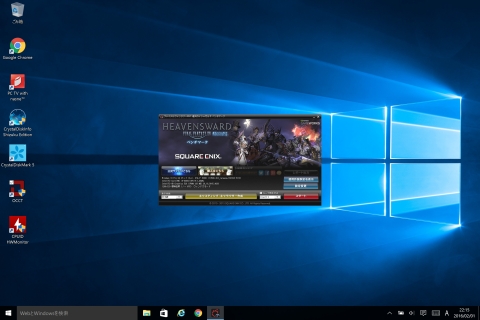
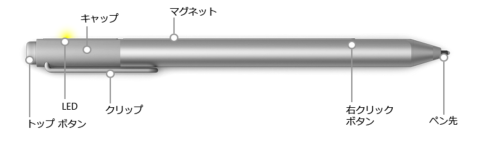











aoidiskさん
2016/01/31
よさげですね。
flatcaddyさん
2016/01/31
Windowsタブレットを色々と使った結果、この大きさが必要だと今は思っています。
まだ、持ち出して使っていないので、持ち歩いて使ってみてどうかですね。
猫好人さん
2016/02/01
羨ましいですね。
使いがつては、どうですか。
PC排熱状態は、どうですか。
flatcaddyさん
2016/02/01
詳細はレビューで追記したいと思いますが、この大きさだとデスクトップモードで
十分使えて、AndroidやiOSの様にOSに対応していないがためにできないことがなくて
使い勝手は良いですね。
ファンの音はしますが動画再生を妨げるようなことはなく、ファンでしっかりと
排熱しているので、ボディーがすごく熱くなるようなことはないですね。